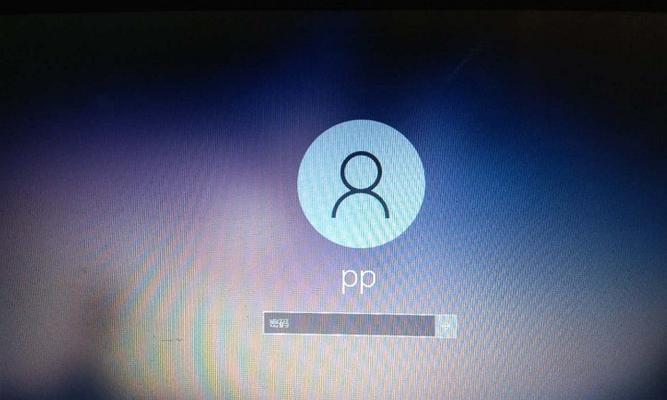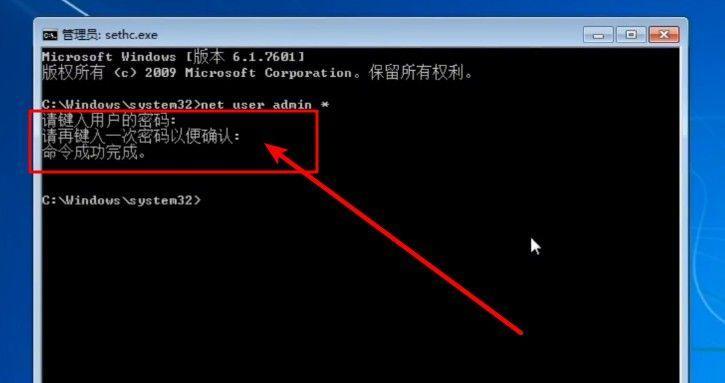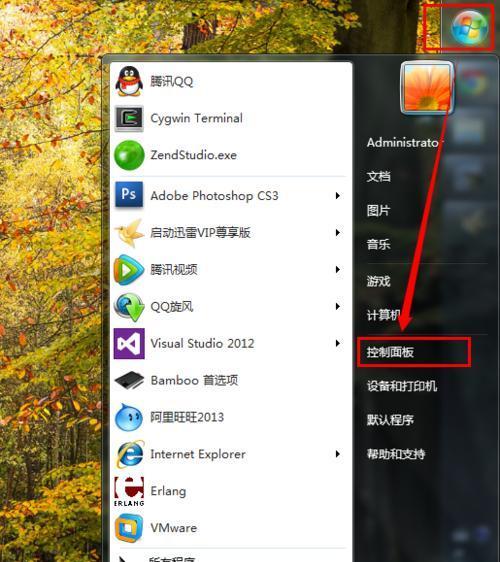在现代社会中,电脑已经成为我们日常生活中不可或缺的工具。然而,随着科技的进步和信息安全的重要性日益凸显,保护个人隐私和电脑数据的安全也变得越来越重要。为了保护个人信息和隐私,设置电脑开机密码是一种简单而有效的方法。本文将详细介绍如何设置电脑开机密码,让你的电脑更安全。

打开电脑设置界面
在电脑开机后,进入桌面界面,点击屏幕左下角的“开始”菜单,然后选择“设置”选项。
打开账户设置
在设置界面中,点击“账户”选项,进入账户设置页面。
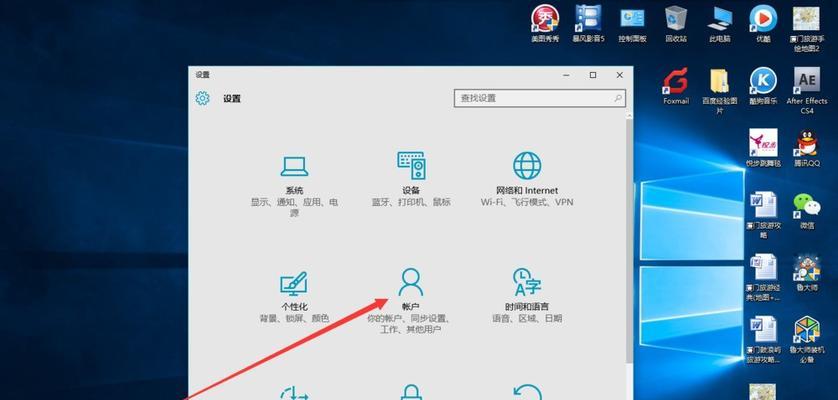
选择“登录选项”
在账户设置页面中,选择左侧的“登录选项”标签,这里你可以找到关于登录设置的相关选项。
选择“密码”
在登录选项页面中,你会看到一个标题为“密码”的选项,点击它来进入密码设置界面。
创建密码
在密码设置界面中,点击“添加”按钮来创建一个新的密码。根据提示,输入你想要设置的密码,并再次确认以确认密码的正确性。
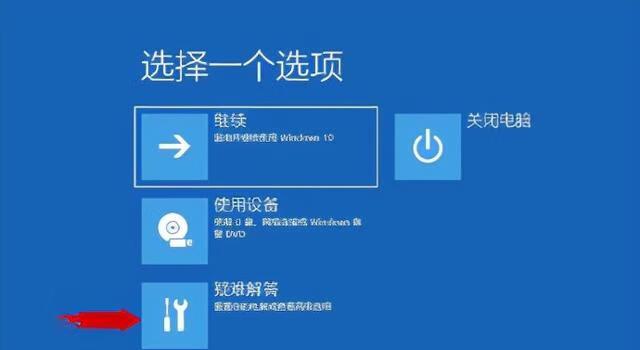
设置密码提示
在设置密码后,你可以选择设置一个密码提示来帮助你记忆密码。密码提示可以是与密码相关的一个简短的提醒。
完成密码设置
点击“下一步”按钮后,系统将会提示你已成功设置了电脑开机密码。点击“完成”按钮来完成整个设置过程。
重新启动电脑
在设置完成后,为了使设置生效,你需要重新启动电脑。点击“开始菜单”,选择“电源”选项,然后选择“重新启动”。
输入开机密码
当你的电脑重新启动后,它会进入登录界面。这时,你需要输入之前设置的开机密码才能进入系统。
保存密码
为了方便下次登录,你可以选择保存密码。但是请确保这个选项只适用于个人电脑,不要在公共场所或者共享设备上保存密码。
修改密码
如果你想要修改之前设置的开机密码,可以在账户设置中的登录选项页面找到相应的选项,并按照系统指引进行修改。
忘记密码
如果你不小心忘记了开机密码,别担心。你可以通过点击登录界面下方的“重置密码”选项来进行密码重置。
安全问题
为了保护个人信息的安全,建议你设置一个安全问题。在忘记密码时,你可以通过回答安全问题来进行身份验证,并重置密码。
定期更换密码
为了保证电脑的安全性,建议你定期更换开机密码,比如每个季度或者每半年进行一次更换。
通过设置电脑开机密码,你可以有效地保护个人信息和数据的安全。在日常使用电脑时,要牢记自己设置的密码,并妥善保管。同时,还需要注意定期更换密码以及设置安全问题,以加强电脑的安全防护。